IT培训网 - IT职场人学IT技术上IT培训网
ps图层链接如何处理?
时间:2016-11-10 13:55:37 来源:ps教程网 作者:IT培训网 已有:名学员访问该课程
上节课主要讲了ps图层不透明度怎么去处理,不知道大家掌握的怎么样,现在同学们应该已经知道怎样选择多个图层组合在一起移动,然而这样的组合只是临时性的。就先你选择了两个眼睛层一起移动,然后又选择了其他的图层,这样原来的临时组合就消失了。那么以后在想要移动两个眼睛层,就需要在选择一次,这样是非常麻烦的,所以ps提供了图层链接功能,这个功能的用处就是将几个图层用锁链绑在一起,这样就算你移动一个图层其他与其相连接的图层也会一起移动。
链接图层的方法很简单,如下左图,在选择了多个图层后,点击图层调板下方的链接按钮 (下图红色箭头处),就实现了所选择的图层的互相链接。几个图层被链接以后,移动它们之中任何一层,其余的层都会随之移动。
(下图红色箭头处),就实现了所选择的图层的互相链接。几个图层被链接以后,移动它们之中任何一层,其余的层都会随之移动。
在建立了链接后,选择处于链接中的任何一层,其他处于此链接中的图层也会在图层调板中显示出链接标志 ,如下右图,在选择了“eye副本”层时,“eye”层也显示着链接标志。
,如下右图,在选择了“eye副本”层时,“eye”层也显示着链接标志。
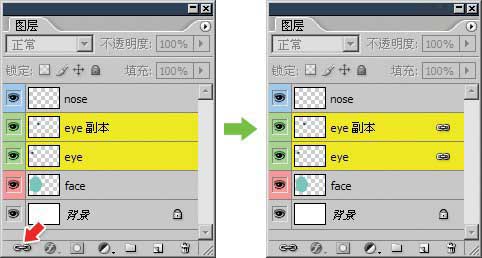

如果要将其他图层加入到现有的链接中,就必须将其与现有链接层同时选择,然后点击链接按钮 。不过并不需要选择原有链接中的所有图层。假设现在要将“nose”层加入到已有的两个眼睛层链接中,那么在如下3图的情况下点击链接按钮
。不过并不需要选择原有链接中的所有图层。假设现在要将“nose”层加入到已有的两个眼睛层链接中,那么在如下3图的情况下点击链接按钮 均可达到目的。
均可达到目的。
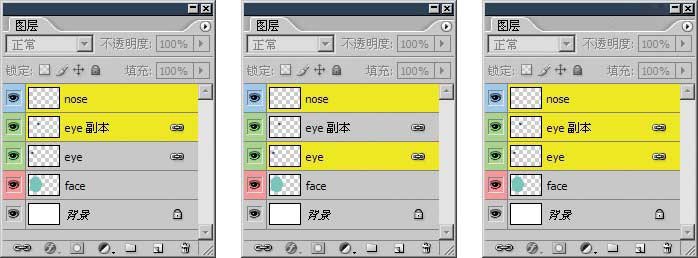
解除图层链接的方法是选择处在链接中的图层后,点击图层调板下方的链接按钮 。允许在选择多个图层后同时解除它们的链接。
。允许在选择多个图层后同时解除它们的链接。
图层链接的作用通俗地说就是:移动图层时其余某些图层可自动跟随。这在CS及更早版本中很常用,因为早期版本不允许同时选择多个图层,所以如果要同时移动多个图层就必须先将它们进行链接,早期版本中的图层链接大都是临时性的,比如需要同时移动或同时进行变换(缩放、旋转等,在以后的课程中将学习),完成后基本都会解除链接以便继而对单个图层进行操作。
我们现在使用的Photoshop允许同时选择多个图层,这个功能在实际效果上已等同于临时性的图层链接,而使用移动工具组合CTRL和SHIFT键进行多图层的选择也非常方便。从实际操作中来看,如果需要建立“永久性”的图层链接,一般都会使用图层组(本课后面部分将学习到),因此图层链接功能变得不再常用甚至可以说不再必要。
不管你一起选择了多少图层,或者你讲多个图层组成链接,结果就是有很多单个图层的操作无法进行了,就比如用画笔绘画、改变不透明度、删除图层、调整色彩、复制图层,以及以后要学习的滤镜等等,这些操作都是针对单图层的。关于图层最后还要注意:ps是可以多组链接同时存在的。例如“eye”就可以和“eye副本”成为一组链接。还有就是一个图层只可以存在一组链接中,如果想要在和其他图层链接,上一个一起链接的图层效果就消失了。
 每期开班座位有限.0元试听抢座开始!
每期开班座位有限.0元试听抢座开始!

温馨提示 : 请保持手机畅通,咨询老师为您
提供专属一对一报名服务。





 【photoshop学习网站】怎么
【photoshop学习网站】怎么 【通道抠图教程】如何
【通道抠图教程】如何 火焰字制作丨利用风滤镜
火焰字制作丨利用风滤镜 ps大师之路丨单独使用ps曲
ps大师之路丨单独使用ps曲 溶图教程 丨如何掌握溶图
溶图教程 丨如何掌握溶图 ps恶搞大合集丨也只有ps大
ps恶搞大合集丨也只有ps大 ps之cs6教程可以自学吗
ps之cs6教程可以自学吗 ps照片合成之瓶子里的小人
ps照片合成之瓶子里的小人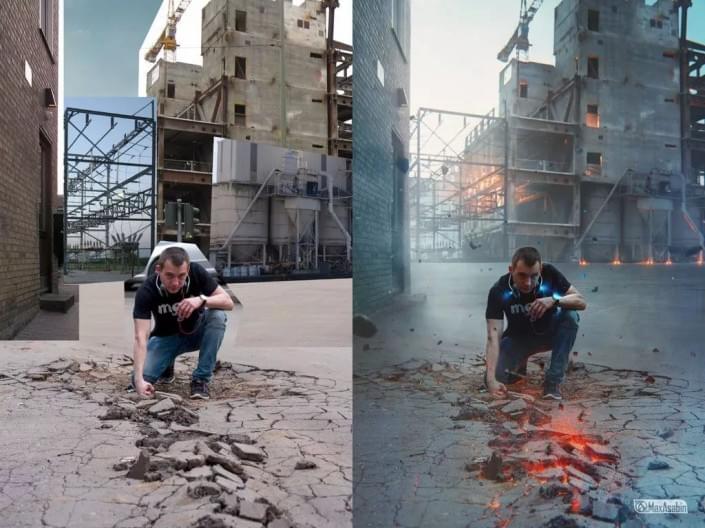 ps大神真的很牛吗 不信来
ps大神真的很牛吗 不信来 简单的阿宝色教程 学习起
简单的阿宝色教程 学习起 如何用PS制作火焰字特效
如何用PS制作火焰字特效 2019年ps抠图教程之入门攻略
2019年ps抠图教程之入门攻略 ps换脸教程让你无缝对接人像换脸
ps换脸教程让你无缝对接人像换脸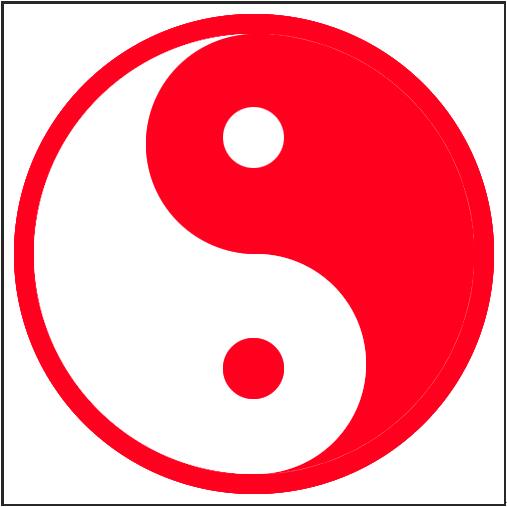 包头ps培训班:如何用ps绘制太极
包头ps培训班:如何用ps绘制太极 ps怎么去水印 有什么快速去水印的
ps怎么去水印 有什么快速去水印的 包头ps教程:褶皱纸特效的制作流
包头ps教程:褶皱纸特效的制作流